Usar una herramienta de compresión no es algo nuevo de lo que hablar. Dado que está utilizando una distribución de Linux, probablemente ya sepa muchas cosas sobre la compresión de archivos. Principalmente, en trabajos a nivel de servidor, es posible que deba reducir el tamaño de los archivos o cambiar el tipo de archivo. En esa ocasión, el uso de una herramienta de compresión realmente podría ayudar a ahorrar tiempo. En el mundo de la compresión, la herramienta Pigz es una herramienta de compresión práctica y fácil de usar para Linux. Es fácil de instalar y usar la herramienta Pigz en todas las principales distribuciones de Linux.
Instalar y usar Pigz en Linux
En el mundo de Linux, Pigz significa gzip paralelo (GNU ZIP). La mayoría de los usuarios de Linux utilizan la herramienta Pigz para una compresión más rápida y veloz. La herramienta está escrita utilizando las funciones de biblioteca de compresión más comunes y utilizadas. Puede usarlo para compresión y descompresión.
La herramienta Pigz a menudo se usa para ejecutar múltiples operaciones a la vez usando 4 subprocesos de CPU para que pueda equilibrar la carga de la CPU. Una vez que finaliza la compresión, también mantiene el orden de salida para que no se confunda con los archivos de salida. En esta publicación, veremos cómo instalar y usar la herramienta Pigz en Linux.
Paso 1:Instale la herramienta Pigz en Linux
Instalar la herramienta Pigz en un sistema Linux es fácil y sin complicaciones. Aquí, voy a describir el método de instalación de Pigz para todas las principales distribuciones de Linux. Usaremos el comando de administración de paquetes predeterminado para cada distribución.
Elija el comando correcto según su distribución. Antes de ejecutar los comandos, asegúrese de que tiene una conexión a Internet activa y que posee el acceso raíz en su sistema.
- Instalar Pigz en Debian/Ubuntu Linux
$ sudo apt-get install pigz
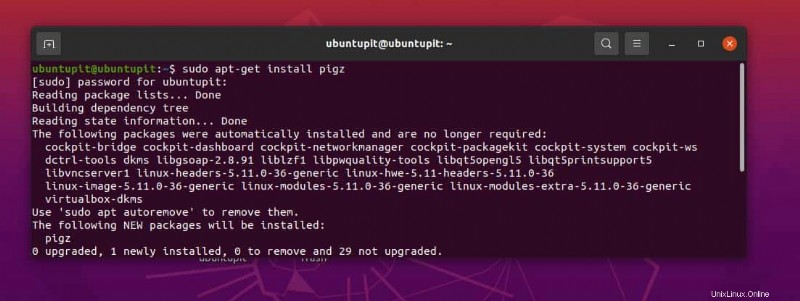
- Obtenga la herramienta Pigz en Fedora y Red Hat Linux
$ sudo yum install pigz
- El siguiente comando instalará Pigz en Linux basado en Arch
$ sudo pacman -S pigz
- Instalar Pigz en SuSE y openSuSE Linux
$ sudo zypper install pigz
Paso 2:Comprimir archivos con Pigz en Linux
Después de que terminemos de instalar la herramienta Pigz en Linux, es hora de ejecutar la herramienta. Aquí, veremos algunas demostraciones rápidas del comando Pigz en el terminal. El siguiente comando le permitirá comprimir un archivo ISO en su sistema.
Aquí, estoy usando un archivo ISO de Fedora para comprimir a través de Pigz. Tenga en cuenta que el siguiente comando eliminará el archivo original y solo conservará el archivo comprimido.
sudo pigz Fedora-Workstation-Live-x86_64-34-1.2.iso
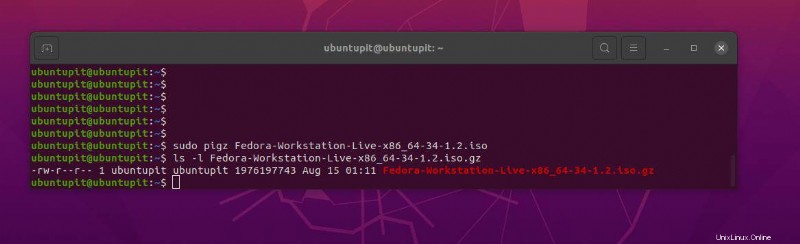
Puede explorar el archivo comprimido usando el siguiente comando ls.
ls -l Fedora-Workstation-Live-x86_64-34-1.2.iso.gz
En caso de que necesite conservar tanto los archivos originales como los comprimidos, ejecute el siguiente comando Pigz en el shell. Pero tenga en cuenta que puede tardar un poco más en finalizar que el comando anterior.
$ sudo pigz -k Fedora-Workstation-Live-x86_64-34-1.2.iso
La instalación de la herramienta Pigz en Linux también le permite ver el índice completo del archivo que está comprimiendo con la herramienta Pigz.
$ sudo pigz -l Fedora-Workstation-Live-x86_64-34-1.2.iso.gz
Un hecho interesante sobre Pigz es que le permite comprimir un directorio completo a través del modo CLI.
$ sudo tar cf – pay/ | pigz > NEWDIR.tar.gz
Puede ejecutar cualquiera de los siguientes comandos para descomprimir un archivo en Linux a través de Pigz.
$ sudo pigz -d Fedora-Workstation-Live-x86_64-34-1.2.iso.gz
$ sudo unpigz Fedora-Workstation-Live-x86_64-34-1.2.iso.gz
Paso 3:Conozca la tasa de compresión en Pigz
Pigz es una maravillosa herramienta útil para comprimir archivos y carpetas. Dado que permite el uso de subprocesos de CPU que calculan cuánta velocidad y tiempo consumirá, aquí hay algunos comandos que puede usar para obtener la mejor compresión.
Después de instalar la herramienta Pigz en Linux, podemos optar por obtener la compresión de mejor calidad, pero llevará un poco más de tiempo que la compresión normal. Utilice el siguiente comando con la bandera -9 para obtener la mejor compresión.
$ sudo pigz -9 Fedora-Workstation-Live-x86_64-34-1.2.iso
Para obtener una salida rápida con una compresión de baja calidad, ejecute el siguiente comando en su terminal.
$ sudo pigz -1 Fedora-Workstation-Live-x86_64-34-1.2.iso
En Linux, la herramienta de compresión Pigz también le permite cambiar solo el tipo de archivo a zip sin comprimir el archivo. El siguiente comando muestra cómo puede usar un indicador -0 para comprimir un archivo.
$ sudo pigz -0 Fedora-Workstation-Live-x86_64-34-1.2.iso
La compresión predeterminada del sistema es el indicador -6 que proporciona un archivo comprimido estándar en la salida.
$ sudo pigz -6 Fedora-Workstation-Live-x86_64-34-1.2.iso
Como ya mencionamos el uso de varios subprocesos de CPU para Pigz en Linux, este es el comando que puede ejecutar para usar 4 subprocesos de CPU para acelerar la compresión.
$ sudo pigz -9 -k -p4 Fedora-Workstation-Live-x86_64-34-1.2.iso
Paso 4:Cambiar formato de compresión con Pigz
Por lo general, en Linux, Pigz proporciona un archivo de salida con el .gz extensión de archivo que dice que el archivo está comprimido por la herramienta zip de GNU. Sin embargo, no sorprende que necesite cambiar el formato del archivo.
Utilice el siguiente comando para cambiar el .GZ tipo de archivo a .zz expediente. Una vez que instale y use la herramienta Pigz en Linux, verá que usar la herramienta Pigz es una sabia decisión para comprimir cualquier tipo de archivo.
$ sudo pigz -k -z Fedora-Workstation-Live-x86_64-34-1.2.iso
El próximo comando sería el que podría haber estado buscando durante un tiempo. Sí, postal; el comando mencionado a continuación le permitirá cambiar el formato del archivo de salida a zip.
$ sudo pigz -k -K Fedora-Workstation-Live-x86_64-34-1.2.iso
Palabras finales
Jugar con la herramienta de compresión Pigz en Linux es realmente fácil y directo. En toda la publicación, hemos visto los métodos para instalar la herramienta de compresión Pigz en Linux y algunas características y casos de uso. Si todavía está confundido acerca del uso de la herramienta Pigz, abra la página del manual de Pigz o la página de ayuda usando el man pigz o pigz --help comando en la terminal de Linux.
Compártalo con sus amigos y la comunidad de Linux si encuentra esta publicación útil e informativa. También puedes escribir tus opiniones sobre esta publicación en la sección de comentarios.